Correggi Google Chrome Server non ha inviato alcun errore di dati
Pubblicato: 2022-11-23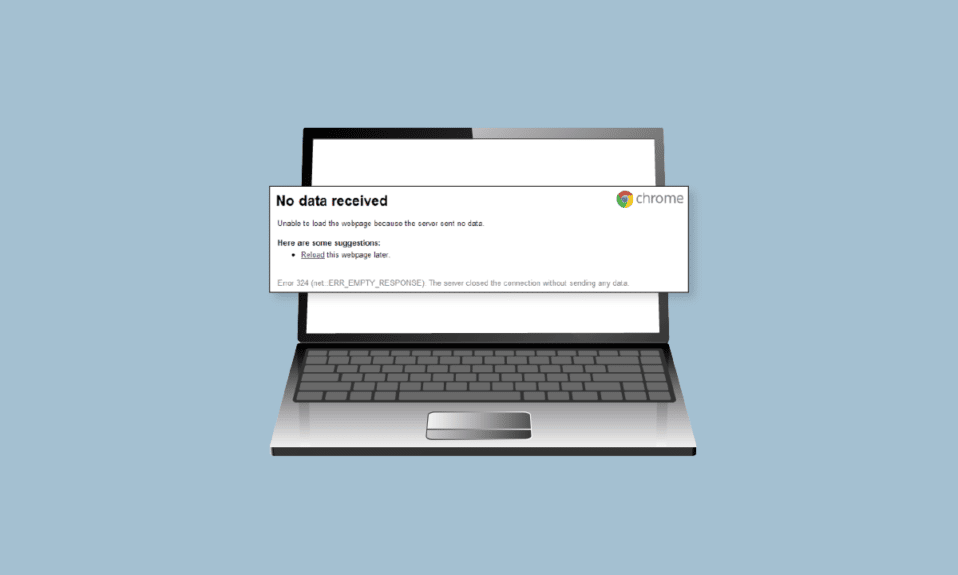
Il server Chrome non ha inviato dati è un errore comune con il browser Web Google Chrome. Ciò si verifica quando un utente tenta di connettersi o accedere a un sito Web utilizzando il browser Google Chrome. A volte, questo errore può essere difficile da risolvere se il problema è stato causato dalla fine di Google Chrome. Tuttavia, se l'errore si verifica a causa di problemi del browser e del computer, puoi provare a risolvere questo problema utilizzando vari metodi. Nessun errore di dati ricevuti in Google Chrome può causare interruzioni durante la navigazione in Internet e potresti non essere in grado di caricare la pagina web. Spesso gli utenti ricevono messaggi come l'errore 324 di Chrome, ERR_EMPTY_RESPONSE e ERR_TIMED_OUT quando si verifica questo errore. Se hai problemi con questo errore, questa è la guida perfetta per te.
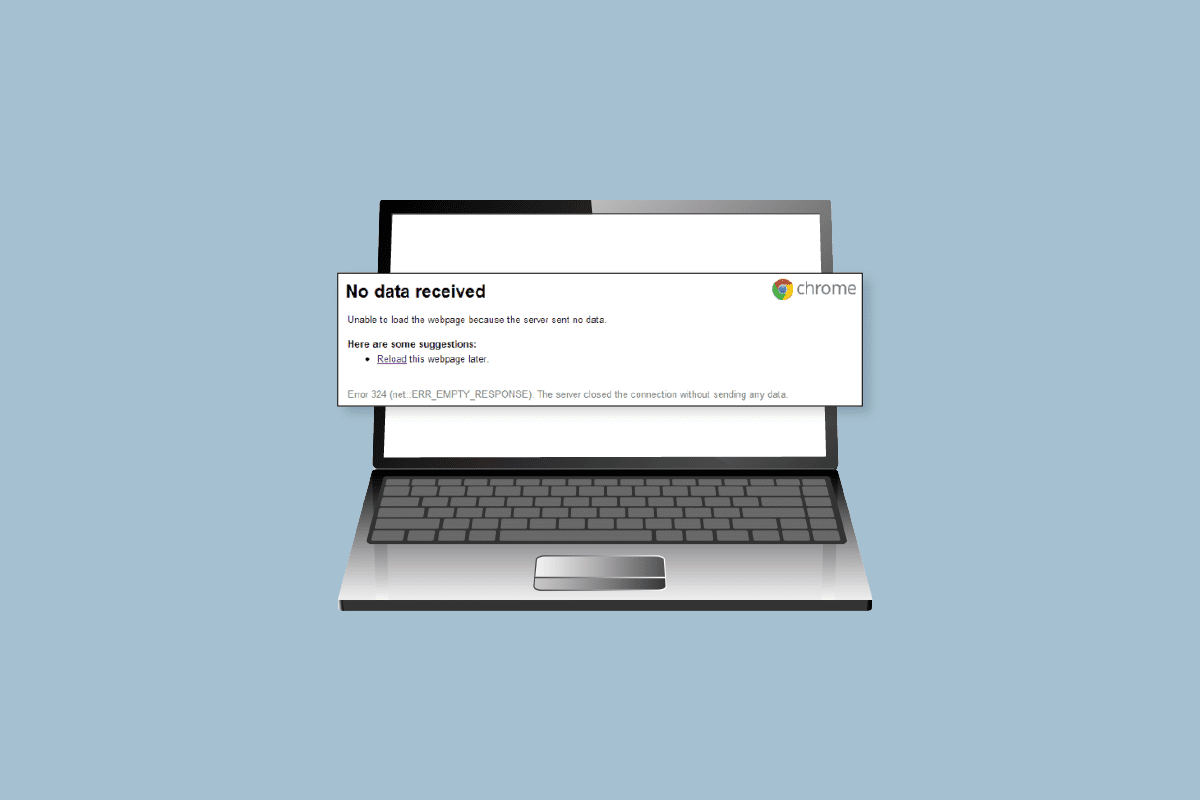
Contenuti
- Come risolvere Google Chrome Server non ha inviato alcun errore di dati
- Metodo 1: passaggi di base per la risoluzione dei problemi
- Metodo 2: svuota la cache del browser
- Metodo 3: eseguire la scansione antivirus
- Metodo 4: modificare il server DNS
- Metodo 5: svuotare il DNS e reimpostare l'indirizzo IP
- Metodo 6: ripristinare le impostazioni di rete
- Metodo 7: disabilitare il servizio VPN
- Metodo 8: cancella la cartella temporanea sul computer
Come risolvere Google Chrome Server non ha inviato alcun errore di dati
Possono esserci vari motivi per cui il server Chrome non ha inviato alcun problema di dati, alcuni dei motivi più comuni sono menzionati qui.
- Vari problemi del browser come cookie in eccesso, file di cache ed estensioni possono causare questo errore.
- Anche vari errori di connessione di rete possono causare questo errore.
- A volte, quando il sistema non si carica correttamente, può verificarsi un problema con il server con Chrome.
- Un indirizzo URL errato è uno dei motivi più comuni di questo errore.
- Impostazioni di rete errate possono anche attivare errori di Chrome.
- Anche DNS e indirizzi IP non corretti possono causare questo errore.
- Un servizio VPN può anche attivare un errore con il server Chrome.
- Anche i file temporanei in eccesso sul tuo computer possono causare questo errore.
Nella seguente guida, discuteremo i metodi per risolvere il server Chrome non ha inviato alcun errore di dati.
Metodo 1: passaggi di base per la risoluzione dei problemi
In genere, la maggior parte degli errori con Chrome sono causati da vari problemi del browser e problemi di rete e puoi risolverli dagli strumenti del browser. Di seguito sono riportati alcuni dei metodi per correggere l'errore di assenza di dati ricevuti in Google Chrome.
1A. Ricarica la pagina bypassando la cache locale
Se il semplice ricaricamento della pagina Web non risolve l'impossibilità di caricare il problema della pagina Web, puoi provare a ricaricare Chrome ignorando i file della cache locale. Puoi premere i tasti ctrl + F5 per ricaricare Chrome e correggere l'errore 324 di Chrome.
1B. Cancella i cookie dagli strumenti per sviluppatori
Puoi provare a riparare il server Chrome inviato senza problemi di dati cancellando i cookie dagli strumenti per sviluppatori, puoi seguire questi semplici passaggi per eseguire questo metodo nel tuo browser Google Chrome.
1. Premere i tasti fn + f12 per aprire le finestre dello strumento per sviluppatori .
2. Fare clic su Altre opzioni. Lì, seleziona Applicazione nell'interfaccia Strumenti per sviluppatori
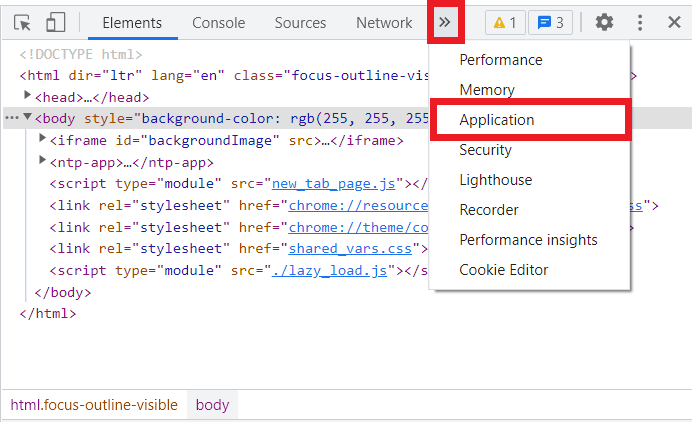
3. Quindi, fare clic su cookie . Fare clic con il tasto destro del mouse sul dominio elencato qui e fare clic su cancella per rimuovere i cookie da esso.
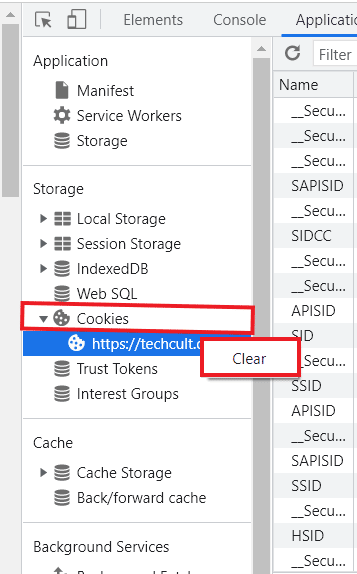
4. Ricarica la pagina e controlla se il problema è stato risolto.
1C. Usa la modalità di navigazione in incognito
A volte un semplice trucco per utilizzare la modalità di navigazione in incognito può risolvere questo problema. Puoi aprire la finestra di navigazione in incognito sul tuo browser Google Chrome premendo contemporaneamente i tasti Ctrl + Maiusc + N.
Leggi anche: Correggi i siti visitati di frequente di Google Chrome mancanti
1D. Disabilita l'estensione di Chrome
Gli ad-blocker sono estensioni del tuo browser web che possono bloccare vari annunci promozionali online. Queste estensioni aiutano un utente a evitare popup pubblicitari indesiderati durante la navigazione in Internet. Tuttavia, queste estensioni possono anche interferire con il server e causare l'errore del server Chrome. Pertanto, assicurati di rimuovere l'estensione Ad-blocker dal tuo browser per evitare l'errore del server.
1. Apri il browser Web dalla barra di ricerca .
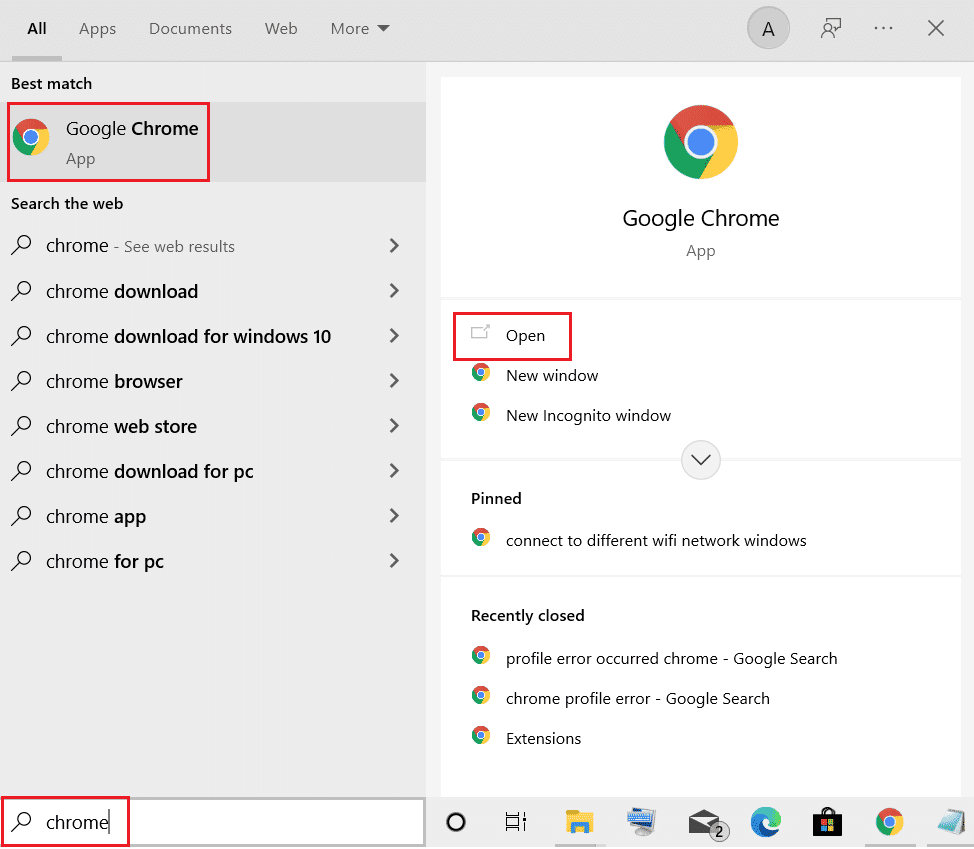
2. Nell'angolo in alto a destra della finestra del browser, fare clic sulle opzioni del menu .
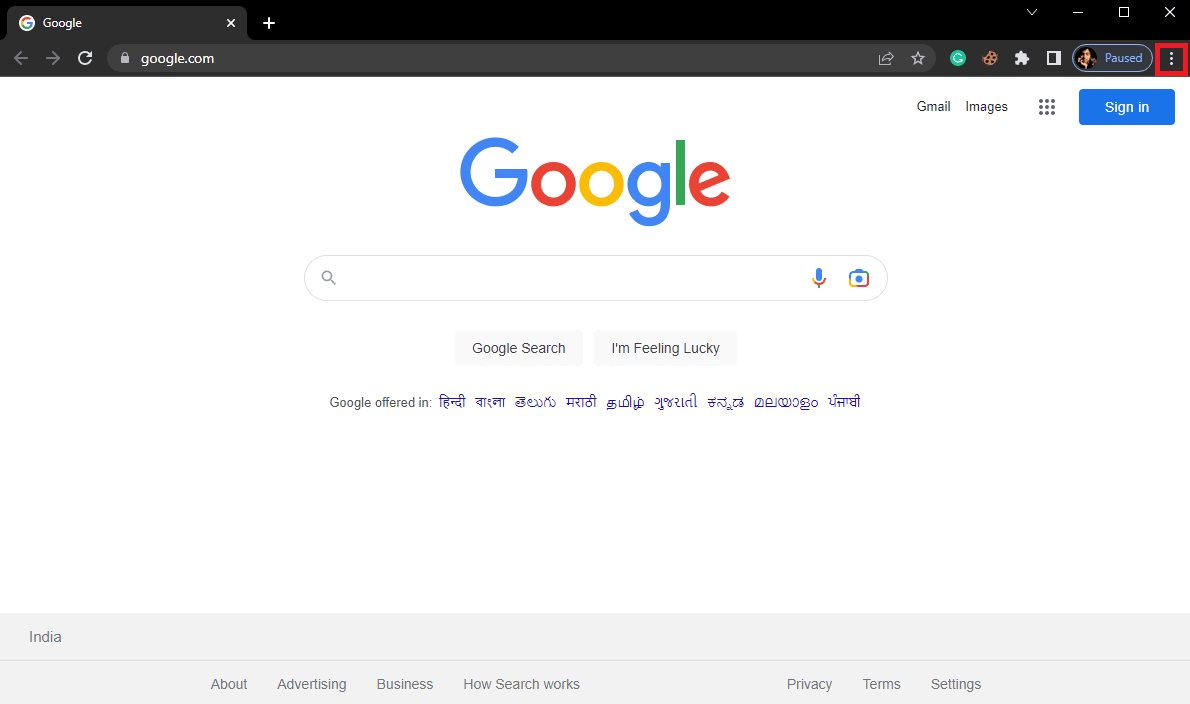
3. Qui, fai clic su Altri strumenti e quindi su Estensioni .
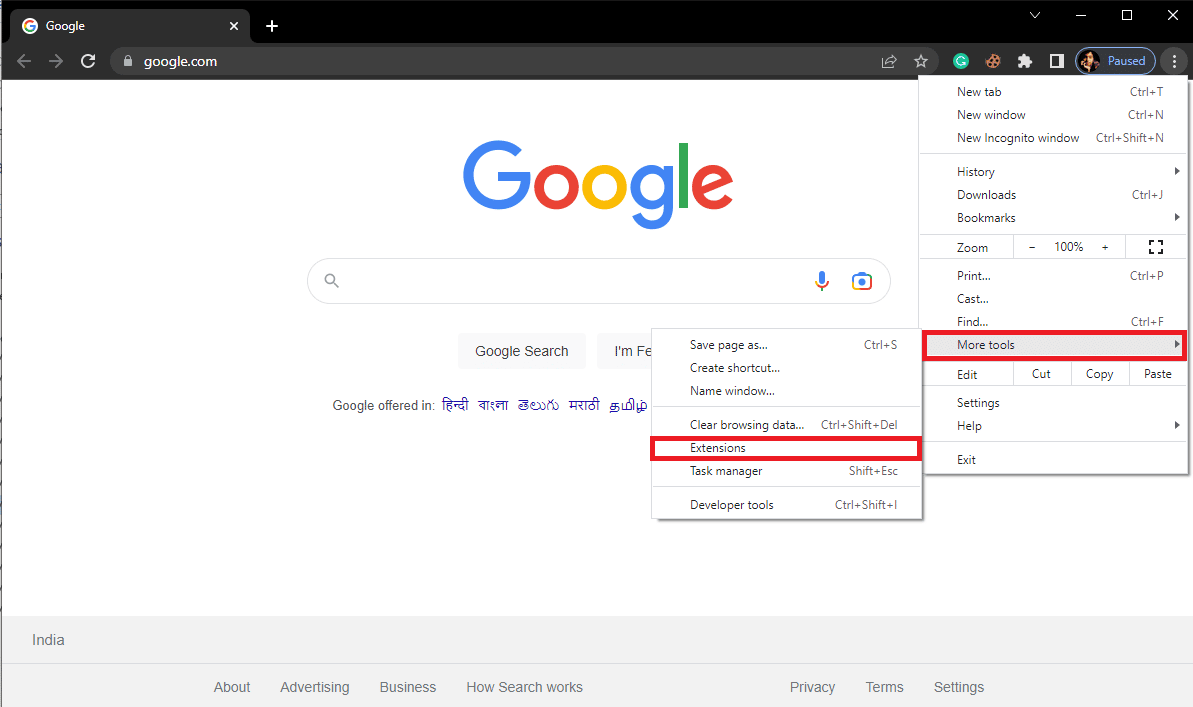
4. Dall'elenco delle tue estensioni individua l'Ad-blocker e rimuovilo .
Se continui a non ricevere dati ricevuti errore nel problema di Google Chrome su Chrome e Chrome non è ancora in grado di caricare la pagina web, prova il metodo successivo per correggere l'errore 324 di Chrome.
Leggi anche: Cos'è Google Chrome Elevation Service
1E. Controlla la connessione di rete
Se nessun errore di dati ricevuti nel problema di Google Chrome non è stato causato dal router WiFi, potrebbe essere dovuto al tuo provider Internet. Dovresti considerare di verificare con il servizio Internet che stai utilizzando per assicurarti di ottenere connessioni di rete sufficientemente buone. Dovresti anche assicurarti di avere un piano Internet attivo sui tuoi dispositivi per utilizzare i servizi ed evitare di non riuscire a caricare l'errore della pagina web. Se hai un servizio Internet lento e non sai come risolverlo, dovresti dare un'occhiata a Connessione Internet lenta? 10 modi per velocizzare Internet! Quindi dovresti provare i seguenti metodi per risolvere il problema con l'errore 324 di Chrome Server non inviato dati e Chrome.

1F. Riavvia il computer
Se il problema non è stato causato dall'errore di connessione di rete, puoi provare a correggere questo errore con un approccio più generale. A volte, quando Chrome non si carica correttamente o se il tuo sistema non è stato caricato correttamente, può verificarsi un errore del server. Per risolvere questo problema puoi provare a riavviare il dispositivo. Leggi la nostra guida per riavviare Windows.
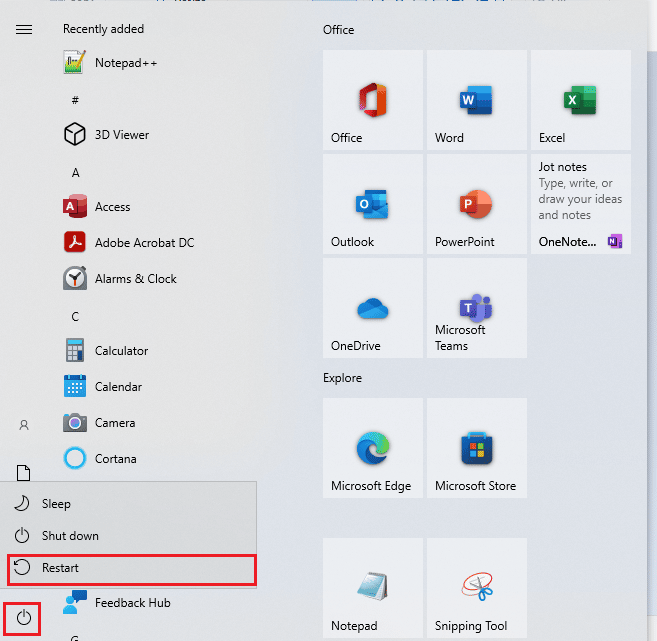
Se continui a non inviare problemi di dati al server Chrome, passa al metodo successivo.
1G. Controlla l'indirizzo URL
Uno dei motivi più comuni di questo errore è un indirizzo URL errato. Se hai inserito manualmente l'URL nella barra di ricerca, c'è una buona possibilità che l'URL inserito sia sbagliato, da qui l'errore. Pertanto, quando non ricevi alcun errore di dati ricevuti nell'errore di Google Chrome, controlla l'indirizzo URL che hai inserito e assicurati che sia corretto.
Metodo 2: svuota la cache del browser
Molti utenti sono stati in grado di capire che l'impossibilità di caricare l'errore della pagina Web era causato dall'accesso o da file di cache del browser danneggiati. Quando i file della cache vengono danneggiati, possono causare vari errori del browser, come prestazioni lente e problemi del server. Puoi correggere l'errore 324 di Chrome cancellando i file della cache per il tuo browser seguendo questi semplici passaggi. Consulta la nostra guida per cancellare cache e cookie in Google Chrome.
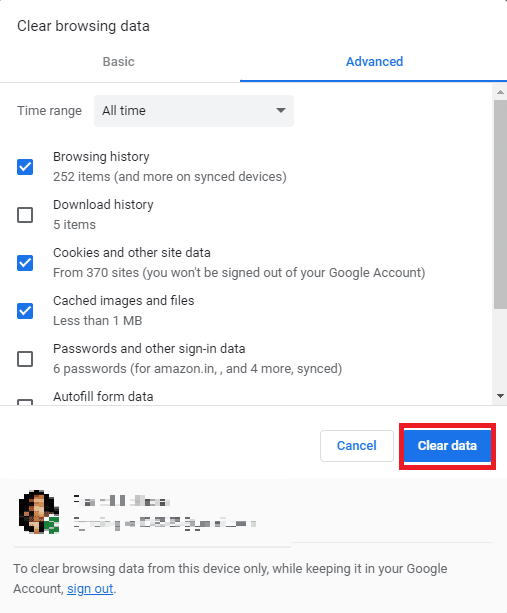
Leggi anche: Risolvi gli arresti anomali di Shockwave Flash in Chrome
Metodo 3: eseguire la scansione antivirus
Se il problema di Chrome continua a causarti problemi, puoi provare a risolverlo eseguendo una scansione antivirus alla ricerca di virus e malware Trojan. Puoi consultare le guide Come eseguire una scansione antivirus sul mio computer e Come rimuovere malware dal tuo PC in Windows 10 per eseguire una scansione sul tuo computer.
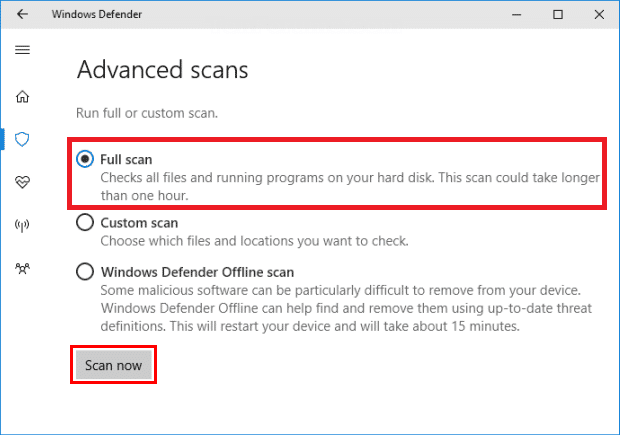
Metodo 4: modificare il server DNS
Uno dei metodi più efficaci per risolvere i problemi del server Chrome è modificare le impostazioni DNS sul tuo computer. Se i metodi precedenti non funzionano, puoi provare a modificare le impostazioni DNS sul tuo computer per correggere questo errore. Molti utenti sono stati in grado di risolvere questo problema modificando le proprie impostazioni DNS. Puoi controllare i 3 modi per modificare le impostazioni DNS su Windows 10 guida per seguire i metodi per modificare le impostazioni DNS sul tuo dispositivo.
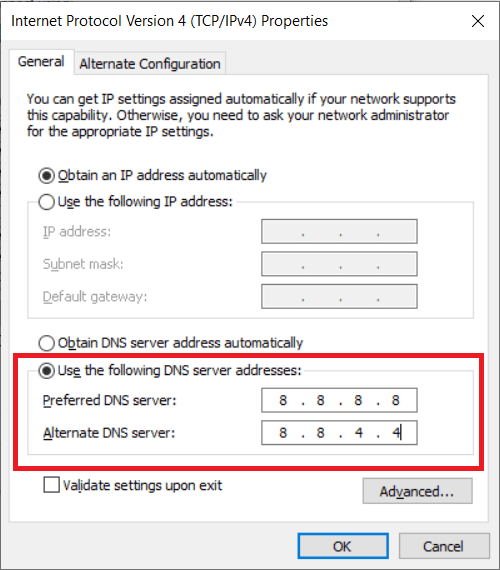
Metodo 5: svuotare il DNS e reimpostare l'indirizzo IP
Puoi anche provare a risolvere il problema del server con Chrome scaricando il DNS e reimpostando l'indirizzo IP utilizzando il prompt dei comandi. Segui questi semplici passaggi per risolvere il problema dell'errore 324 di Chrome. Leggi la nostra guida per svuotare DNS e ripristinare la cache DNS.
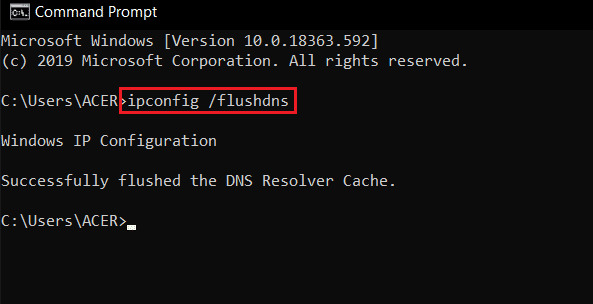
Metodo 6: ripristinare le impostazioni di rete
A volte il server Chrome non ha inviato alcun problema di dati con il server Chrome può essere causato da impostazioni di rete errate. Se sono state apportate modifiche e non è possibile correggerle. È sempre possibile ripristinare le impostazioni di rete alla modalità predefinita. Per fare ciò leggi la nostra guida per ripristinare le impostazioni di rete.
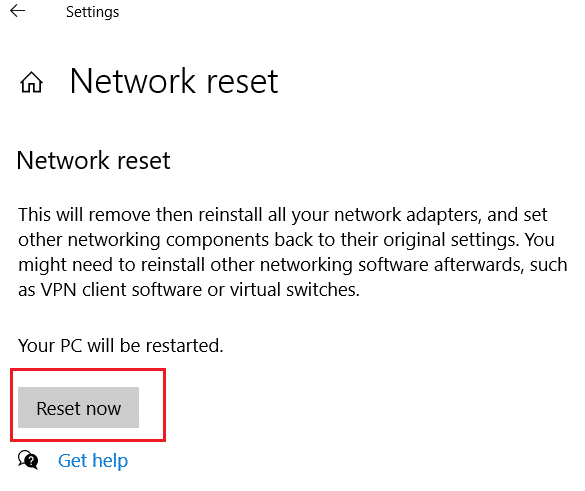
Se non si riscontrano ancora errori di dati ricevuti in Google Chrome e Chrome non è ancora in grado di caricare la pagina Web, passare al metodo successivo.
Leggi anche: Risolvi il problema di download del blocco di Chrome
Metodo 7: disabilitare il servizio VPN
Se stai utilizzando un servizio VPN per accedere a Internet, questa può essere la causa dei problemi del server con il browser Chrome. Pertanto, se stai utilizzando una VPN, considera di disabilitarla per risolvere il problema. Puoi controllare la guida Come disabilitare VPN e proxy su Windows 10 per disabilitare in sicurezza un servizio VPN sul tuo computer Windows 10.
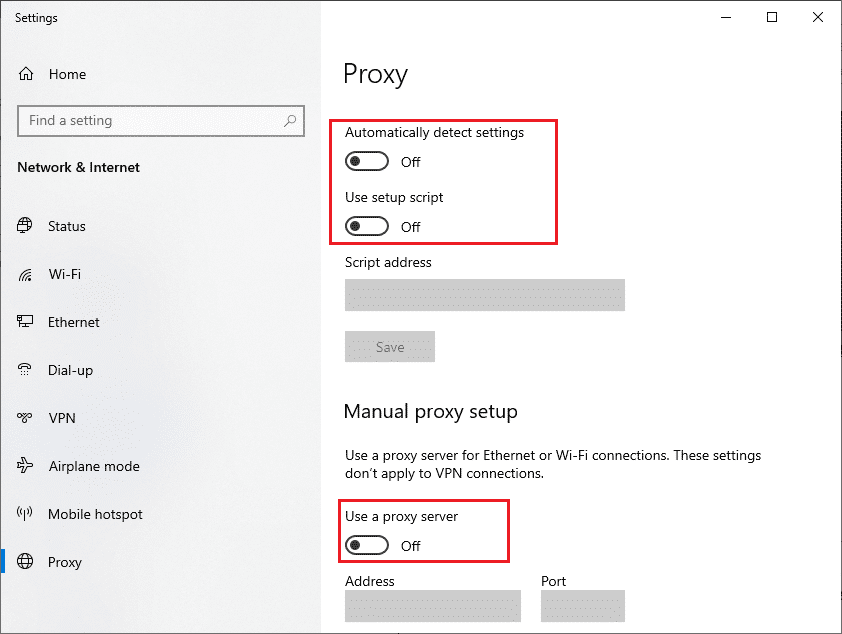
Metodo 8: cancella la cartella temporanea sul computer
Le cartelle temporanee sono cartelle che contengono file temporanei per un programma. Quando la cartella viene caricata con questi file, può causare vari errori con il programma, inclusi errori del server per Chrome. Puoi risolvere questo problema cancellando i file in questa cartella sul tuo computer. Per farlo, leggi la nostra guida su Cancella file temporanei.
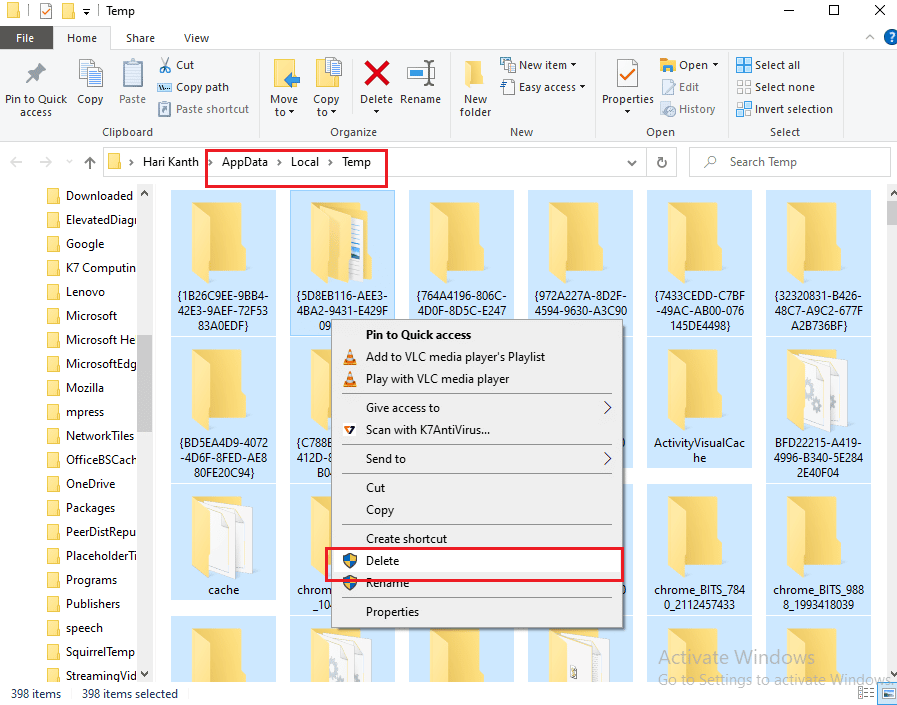
Se questo metodo non funziona e non hai ancora dati ricevuti errore nel problema di Google Chrome, prova il metodo successivo per evitare l'impossibilità di caricare la pagina Web e il problema dell'errore 324 di Chrome.
Domande frequenti (FAQ)
Q1. Perché ricevo un messaggio di errore durante l'utilizzo di Google Chrome?
Risposta. Potresti ricevere errori durante l'utilizzo di Google Chrome a causa di vari problemi come file di cache in eccesso o una cattiva connessione di rete.
D2. Come risolvere il server che non riesce a connettersi ai problemi su Chrome?
Risposta. Puoi provare a risolvere i problemi del server che non riesce a connettersi su Chrome risolvendo i problemi di connessione di rete e modificando il server DNS.
D3. Qual è il server che non ha inviato dati su Chrome?
Risposta. Il server non ha inviato dati è un errore comune su Chrome che può causare interruzioni durante la ricerca sul Web su Internet.
Consigliato:
- Come eliminare l'account Prizegrab
- Correggi il computer bloccato su Consente di connetterti a una rete
- Correggi un errore imprevisto che si è verificato Ripristino di Chrome OS
- Come eseguire la correzione di Chrome Openload
Ci auguriamo che questa guida ti sia stata utile e che tu sia riuscito a risolvere il problema con i dati inviati dal server Chrome con Google Chrome. Facci sapere quale metodo ha funzionato meglio per te. Se hai suggerimenti o domande per noi, faccelo sapere nella sezione commenti.
